Podręcznik użytkownika iPada
- Witamy
- Nowości w systemie iOS 12
-
- Budzenie i odblokowywanie
- Podstawowe gesty
- Nauka gestów obsługi iPada z Face ID
- Ekran początkowy i aplikacje
- Zmiana ustawień
- Robienie zrzutu ekranu
- Regulowanie głośności
- Zmiana lub wyłączanie dźwięków
- Wyszukiwanie treści
- Korzystanie z centrum sterowania oraz dostosowywanie go
- Otwieranie widoku Dzisiaj oraz dostosowywanie go
- Uzyskiwanie dostępu do funkcji z zablokowanego ekranu
- Podróżowanie z iPadem
- Określanie limitów czasu przed ekranem i ograniczeń
- Synchronizowanie iPada przy użyciu iTunes
- Ładowanie baterii i sprawdzanie jej stanu
- Znaczenie ikon na pasku statusu
-
- Znajdź moich znajomych
- Znajdź mój iPhone
-
- Pisanie wiadomości email
- Adresowanie i wysyłanie wiadomości email
- Wyświetlanie wiadomości email
- Zachowywanie wersji roboczej wiadomości email
- Oznaczanie flagą i filtrowanie wiadomości email
- Porządkowanie poczty email
- Wyszukiwanie wiadomości email
- Usuwanie i odzyskiwanie usuniętych wiadomości email
- Praca z załącznikami
- Drukowanie wiadomości email
- Miarka
-
- Konfigurowanie iMessage
- Wysyłanie i odbieranie wiadomości
- Animowanie wiadomości
- Wysyłanie wiadomości zawierających zdjęcia, wideo i dźwięk
- Używanie aplikacji obsługujących iMessage
- Korzystanie z animoji i memoji
- Wysyłanie efektu Digital Touch
- Wysyłanie i odbieranie pieniędzy przy użyciu Apple Pay
- Zmiana powiadomień
- Filtrowanie, blokowanie i usuwanie wiadomości
-
- Wyświetlanie zdjęć i wideo
- Edytowanie zdjęć i wideo
- Porządkowanie zdjęć w albumach
- Wyszukiwanie w aplikacji Zdjęcia
- Udostępnianie zdjęć i wideo
- Wyświetlanie wspomnień
- Znajdowanie osób w aplikacji Zdjęcia
- Przeglądanie zdjęć według miejsc
- Korzystanie z funkcji Zdjęcia iCloud
- Udostępnianie zdjęć w albumach udostępnianych iCloud
- Korzystanie z funkcji Mój strumień zdjęć
- Importowanie zdjęć i wideo
- Drukowanie zdjęć
- Giełda
- Porady
-
- Udostępnianie dokumentów z aplikacji
- Udostępnianie plików z iCloud Drive
- Udostępnianie plików przez AirDrop
-
- Konfigurowanie chmury rodzinnej
- Udostępnianie kupionych rzeczy członkom rodziny
- Włączanie próśb o zgodę na kupienie rzeczy
- Ukrywanie zakupów
- Udostępnianie subskrypcji
- Udostępnianie zdjęć, kalendarza i innych informacji członkom rodziny
- Odnajdywanie zgubionego urządzenia członka rodziny
- Konfigurowanie funkcji Czas przed ekranem dla członków rodziny
-
- Akcesoria dołączane do iPada
- Łączenie z urządzeniami Bluetooth
- Przesyłanie strumieniowe dźwięku i wideo do innych urządzeń
- Podłączanie do telewizora, projektora lub wyświetlacza
- Sterowanie dźwiękiem na wielu urządzeniach
- Apple Pencil
- Używanie klawiatury Smart Keyboard i etui Smart Keyboard Folio
- Korzystanie z klawiatury Magic Keyboard
- AirPrint
- Handoff
- Korzystanie z uniwersalnego schowka
- Wykonywanie i odbieranie połączeń przez Wi‑Fi
- Instant Hotspot
- Hotspot osobisty
- Przenoszenie plików przy użyciu iTunes
-
-
- Pierwsze kroki z funkcjami dostępności
- Skróty dostępności
-
-
- Włączanie VoiceOver i ćwiczenie gestów
- Zmiana ustawień VoiceOver
- Nauka gestów VoiceOver
- Obsługa iPada przy użyciu gestów VoiceOver
- Sterowanie funkcją VoiceOver przy użyciu pokrętła
- Korzystanie z klawiatury ekranowej
- Pisanie palcem
- Korzystanie z VoiceOver za pomocą klawiatury Magic Keyboard
- Wpisywanie tekstu brajlowskiego na ekranie podczas korzystania z funkcji VoiceOver
- Korzystanie z monitora brajlowskiego
- Korzystanie z funkcji VoiceOver w aplikacjach
- Funkcje Mów zaznaczone, Przeczytaj ekran i Mów wpisywane
- Powiększanie zawartości ekranu (funkcja Zoom)
- Lupa
- Ustawienia wyświetlania
- Face ID i wykrywanie uwagi
-
- Dostęp nadzorowany
-
- Ważne informacje dotyczące bezpieczeństwa
- Ważne informacje o obsłudze
- Przełączanie aplikacji w tryb pełnoekranowy
- Uzyskiwanie informacji o iPadzie
- Wyświetlanie lub zmiana ustawień sieci komórkowej
- Uzyskiwanie dalszych informacji na temat oprogramowania iPada i usług
- Oświadczenie o zgodności z wymogami FCC
- Oświadczenie o zgodności ze standardami ISED Canada
- Informacje o urządzeniu laserowym klasy 1
- Apple a środowisko naturalne
- Informacje o recyklingu i pozbywaniu się sprzętu
- Oświadczenie o zgodności z normą ENERGY STAR
- Prawa autorskie
Funkcja Poproś Siri na iPadzie
Możesz szybko wykonywać różne czynności, wydając polecenia Siri. Na Twoją prośbę Siri może tłumaczyć frazy, ustawiać minutnik, znajdować miejsca, informować o pogodzie i nie tylko. Im częściej używasz Siri, tym sprawniej Twoje polecenia są wykonywane.
Korzystanie z pomocy Siri jest możliwe, jeśli iPad ma połączenie z Internetem. Naliczane mogą być opłaty za użycie sieci komórkowej.
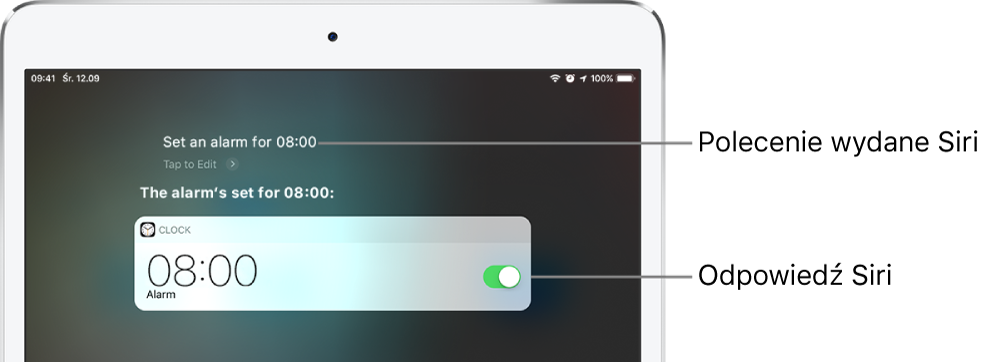
Konfigurowanie Siri
Jeśli konfiguracja Siri została pominięta podczas początkowej konfiguracji iPada, przejdź do Ustawień ![]() , stuknij w Siri i wyszukiwanie, a następnie włącz jedną z następujących opcji:
, stuknij w Siri i wyszukiwanie, a następnie włącz jedną z następujących opcji:
Reaguj na „Hey Siri“
Wywołuj przyciskiem Początek (modele z przyciskiem Początek) lub Wywołuj Siri przyciskiem górnym (inne modele)
Wywoływanie Siri głosem
Powiedz „Hey Siri“, a następnie wydaj polecenie lub zadaj pytanie.
Poproś Siri. Powiedz na przykład „Hey Siri, how’s the weather today?“ lub „Hey Siri, set an alarm for 8 a.m.“.
Aby zadać Siri kolejne pytanie lub wydać kolejne polecenie, stuknij w ![]() .
.
Niektóre modele iPada mogą reagować na frazę „Hey Siri“ tylko, gdy są podłączone do źródła zasilania.
Wywoływanie Siri przy użyciu przycisku
Wykonaj jedną z następujących czynności:
Modele z przyciskiem Początek: Naciśnij i przytrzymaj przycisk Początek.
Inne modele: Naciśnij i przytrzymaj przycisk górny.
Zestaw słuchawkowy: Naciśnij i przytrzymaj przycisk środkowy lub przycisk połączenia.
Gdy na ekranie pojawi się Siri, zadaj pytanie lub wydaj polecenie.
Poproś Siri. Powiedz na przykład „What’s 18 percent of 225?“ lub „Set the timer for 3 minutes“.
Aby zadać Siri kolejne pytanie lub wydać kolejne polecenie, stuknij w ![]() .
.
Kontynuowanie rozmowy z Siri
Wyświetlana odpowiedź Siri często zawiera informacje lub obrazki, w które możesz stukać w celu uzyskania dodatkowych szczegółów lub wykonania określonych czynności. Na przykład gdy poprosisz Siri o przetłumaczenie czegoś, Siri odczyta tłumaczenie i wyświetli je na ekranie. Aby ponownie usłyszeć tłumaczenie, stuknij w ![]() .
.
Poproś Siri. Powiedz na przykład: „How do you say what are the most popular dishes in your restaurant in Chinese?“.
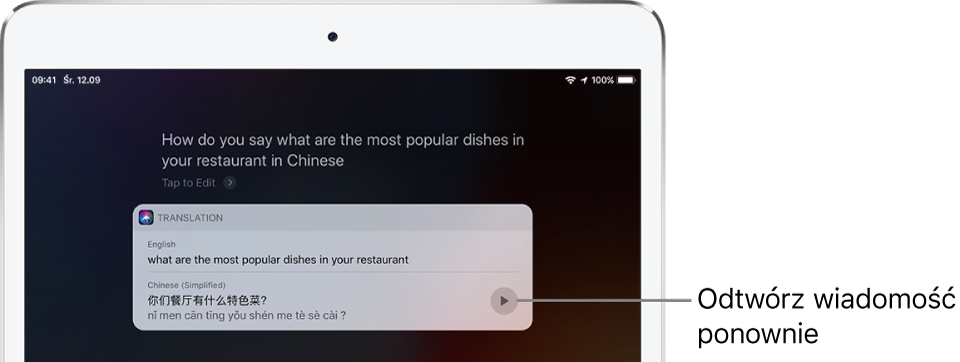
Uwaga: Aby dowiedzieć się, które pary języków są obsługiwane w Twoim regionie, odwiedź witrynę opisującą dostępność funkcji systemu iOS.
Poznawanie innych możliwości Siri
Poproś Siri. Powiedz na przykład: „What can you do?“.
Możesz także stuknąć w ![]() po wywołaniu Siri.
po wywołaniu Siri.
Dokonywanie poprawek, gdy Siri źle Cię zrozumie
Formułowanie polecenia w inny sposób: Stuknij w
 i wydaj polecenie jeszcze raz, formułując je w inny sposób.
i wydaj polecenie jeszcze raz, formułując je w inny sposób.Literowanie części polecenia: Stuknij w
 , a następnie powtórz polecenie, literując słowa źle zrozumiane przez Siri. Możesz na przykład powiedzieć „Call“, a następnie przeliterować imię osoby.
, a następnie powtórz polecenie, literując słowa źle zrozumiane przez Siri. Możesz na przykład powiedzieć „Call“, a następnie przeliterować imię osoby.Edytowanie polecenia przy użyciu klawiatury: Stuknij w etykietę „Stuknij, aby edytować” nad odpowiedzią Siri, a następnie użyj klawiatury.
Modyfikowanie wiadomości przed wysłaniem: Powiedz „Change it”.
Wyłączanie reagowania na frazę „Hey Siri“
Odłóż iPada ekranem w dół lub przejdź do Ustawień ![]() , stuknij w Siri i wyszukiwanie, a następnie wyłącz Reaguj na „Hey Siri”.
, stuknij w Siri i wyszukiwanie, a następnie wyłącz Reaguj na „Hey Siri”.